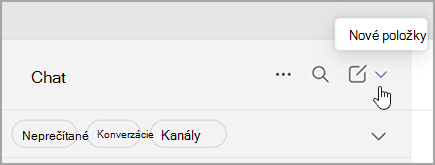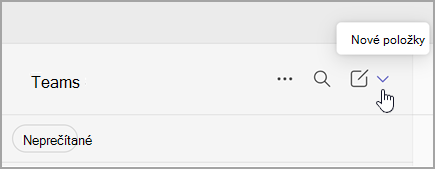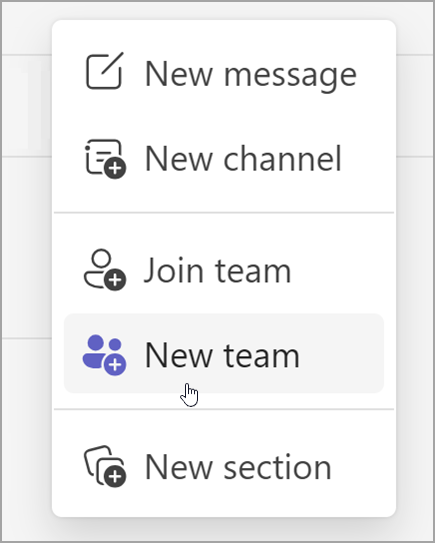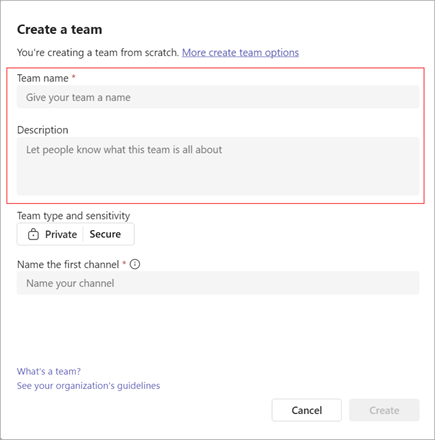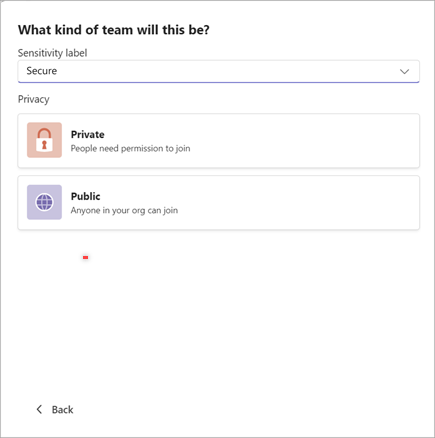Vytvorenie tímu úplne od začiatku v aplikácii Microsoft Teams
Ak nemáte existujúcu Microsoft 365 skupinu alebo tím, začínate úplne od začiatku. To znamená, že si môžete vybrať, ako bude váš tím usporiadaný a nastavený.
Po vytvorení tímu získate zodpovedajúcu lokalitu SharePoint a OneNote.
Vytvorenie tímu úplne od začiatku:
-
Na ľavej strane aplikácie vyberte položku Chat
-
Vyberte položku Nové položky nad zoznamom chatov a kanálov.
-
Vyberte položku Nový tím.
-
Pomenujte tím a pridajte voliteľný popis.
-
Rozhodnite sa, aký typ tímu chcete mať. Ak chcete obmedziť obsah a hovoriť s určitou skupinou ľudí, vyberte možnosť Súkromné. V prípade komunity alebo témy, ku ktorým sa môže pripojiť ktokoľvek v organizácii, vyberte položku Verejné. Ak vaša organizácia používa klasifikáciu údajov, vyberte aj označenie citlivosti vášho tímu.
Poznámka: Tímy sú automaticky súkromné (ak to organizácia povoľuje). Predvolená citlivosť, ak ju nastavila organizácia, sa zobrazí automaticky.
-
Pomenujte svoj prvý kanál.
-
Po dokončení vyberte položku Vytvoriť.
Prvý kanál vášho tímu
Každý tím má aspoň jeden kanál. Vytvoríme pre vás prvú. Ak však chcete začať, musíte zadať názov. Jeho popis je rovnaký ako popis vášho tímu.
Poznámka: Prvý kanál sa nazýval všeobecný kanál, môžete ho však premenovať. Ďalšie informácie nájdete v článku Úprava kanála v aplikácii Microsoft Teams.
V prípade potreby môžete pridať ďalšie kanály , ale vždy budete mať tento kanál. Prvý kanál nie je možné archivovať ani odstrániť.
Ďalší postup
Ako tvorca tímu ste vlastníkom. Pozvite ľudí do tímu a vytvorte ďalšie kanály. Podrobnejšie informácie o roliach a povoleniach sa nachádzajú v téme Možnosti pre vlastníka tímu, člena a hosťa v Teams.
Neváhajte a vytvorte viac tímov – môžete vlastniť až 250 tímov na konto.
Poznámka: Vaša organizácia môže obmedziť, kto môže vytvárať tímy. Ak nemôžete vytvoriť tím alebo potrebujete vypnúť vytváranie tímov, obráťte sa na správcu IT.
Súvisiace témy:
-
Prejdite do tímov v kombinovanej
-
Ťuknite na položku Vytvoriť nový tím +
-
Pomenujte tím, pridajte popis a vyberte jeho úroveň ochrany osobných údajov a typ údajov.
-
Pozvite ľudí alebo celé skupiny kontaktov, aby sa pripojili k vášmu tímu.
Poznámky:
-
Vaša organizácia môže obmedziť, kto môže vytvárať tímy. Ak nemôžete vytvoriť tím alebo ak chcete vypnúť vytváranie tímu, informujte sa u svojho správcu IT.
-
Ak ste globálnym správcom, zvážte vytvorenie tímu pre celú organizáciu, ktorý automaticky pridá všetkých používateľov vo vašej organizácii.